
Apples nye computere med M1-chip viser sig at være en af de bedste computere på scenen i dag. Med utrolig kraft og frem for alt med utrolig batteristyring. De får os til at huske Intel. Men som alle maskiner fejler de nogle gange, og visse begivenheder, der ikke kan lide, kan forekomme. En af dem er blokering af maskinen, og du skal vide, hvordan du kommer ud af dette rod. Vi lærer at tvinge genstart til en Mac med M1.
Mac-computere med den nye M1-chip er baseret på en helt anden arkitektur. Men det er ikke derfor, vi fortvivler og ikke lærer midlerne til at komme ud af nogle af de problemer, der kan opstå. Det bedste ved disse nye Mac'er med Apple M1-teknologi er, at det er let at få disse computere til at genstarte. Opmærksom.
En hård genstart kan være nyttig i situationer, hvor maskinen helt hænger og ikke reagerer, eller når du står over for låsestropper og anden mærkelig opførsel, der har brug for direkte afbrydelse. Tving genstart af en Mac kan medføre, at ikke-gemte data går tabt permanent, så det er ikke noget, du vil bruge tilfældigt.
Alternativt Du kan bruge tastaturgenvejen ved at trykke på Control + Command + Power-knapperne for at tvinge genstart af din Mac uden at blive bedt om at gemme åbne eller ikke-gemte dokumenter. Hvis du bruger en af Intel MacBooks uden en Touch ID-knap, kan du også bruge denne genvej til at tvinge genstart.
Lad os begynde at lære at genstarte 13-tommers Mac med M1 og MacBook Air:
Uanset om skærmen er frossen eller bare tændt, bare tryk og hold på Touch ID-knappen placeret til højre for Touch Bar, indtil skærmen bliver sort. Denne knap er også din Macs tænd / sluk-knap Vent et par sekunder, og hold tænd / sluk-knappen nede, indtil du ser Apple-logoet på skærmen.
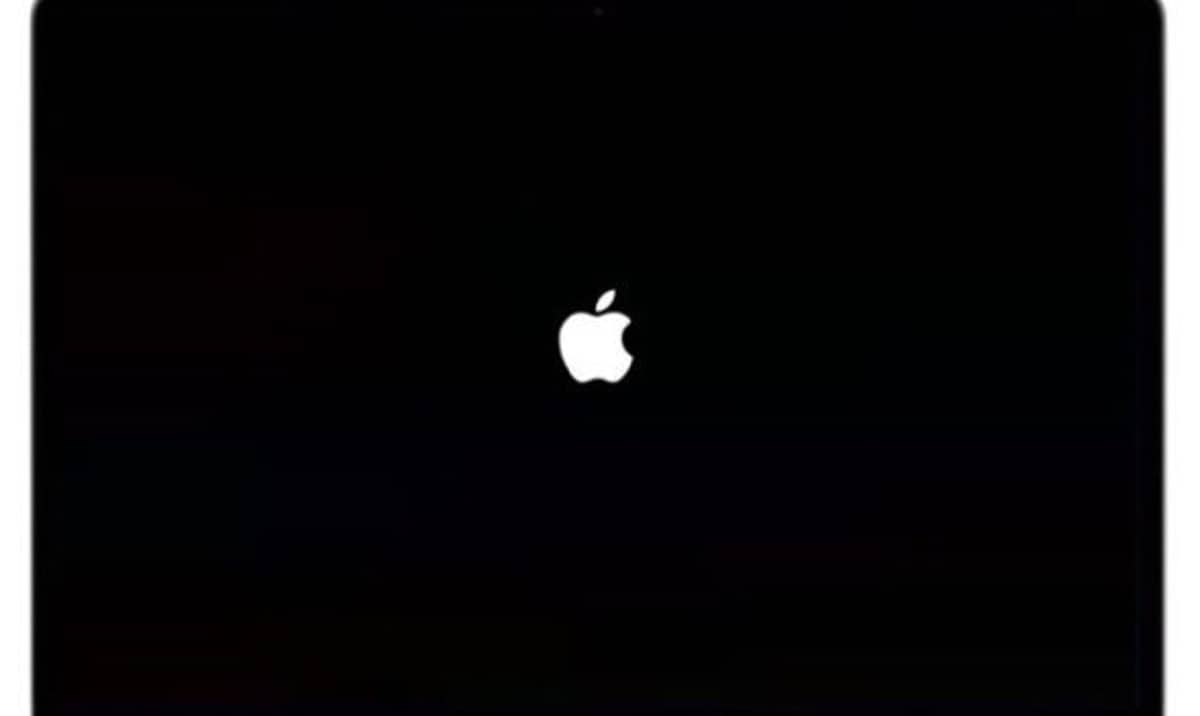
Sådan tvinges du til at genstarte Mac Mini M1:

På denne model skal du også trykke og holde Mac mini-tænd / sluk-knappen nede. Denne dedikerede Mac Mini-knap er placeret på bag ved strømindgangen. Vi holder denne knap nede, indtil skærmen bliver sort. Derefter venter vi et par sekunder og trykker derefter på tænd / sluk-knappen, indtil vi ser Apple-logoet.